如何通过分享Win7运行打开设置命令来提高操作效率(简化操作步骤)
- 经验技巧
- 2024-08-10
- 30
在Windows7操作系统中,通过运行打开设置命令可以快速进入系统设置界面,方便用户对各项设置进行调整和管理。本文将介绍如何通过分享Win7运行打开设置命令来提高操作效率,简化繁琐的操作步骤,直接进入所需的设置页面。

一、快速进入网络和Internet设置
1.1运行命令"ncpa.cpl"打开网络连接设置
1.2在开始菜单的搜索框中输入"运行",然后输入"ncpa.cpl",按回车键即可快速打开网络连接设置页面,方便用户进行网络配置和管理。
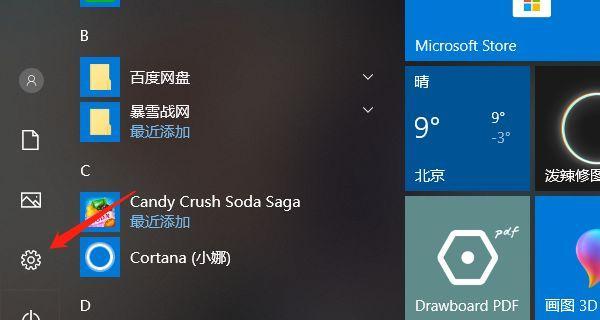
二、直接进入显示和外观设置
2.1运行命令"desk.cpl"打开显示设置
2.2用户可以通过运行命令"desk.cpl"快速打开显示设置,包括分辨率、屏幕亮度等参数的调整,以及外观和个性化设置的操作。
三、快速打开声音和音频设备设置
3.1运行命令"mmsys.cpl"打开声音和音频设备设置

3.2通过运行命令"mmsys.cpl",用户可以直接进入声音和音频设备设置界面,方便调整音量、声道、音效等参数,以及管理音频设备。
四、运行命令打开鼠标和指针设置
4.1运行命令"main.cpl"打开鼠标和指针设置
4.2通过运行命令"main.cpl",用户可以快速进入鼠标和指针设置界面,对鼠标灵敏度、指针样式等进行个性化调整和管理。
五、一键打开键盘设置
5.1运行命令"controlkeyboard"打开键盘设置
5.2用户可以通过运行命令"controlkeyboard"快速进入键盘设置页面,方便调整键盘布局、按键速度等参数,以及管理其他高级设置。
六、直接进入电源和省电模式设置
6.1运行命令"powercfg.cpl"打开电源和省电模式设置
6.2通过运行命令"powercfg.cpl",用户可以快速进入电源和省电模式设置页面,方便调整电池使用方案、休眠时间等参数,以及管理其他相关设置。
七、快速进入日期和时间设置
7.1运行命令"timedate.cpl"打开日期和时间设置
7.2用户可以通过运行命令"timedate.cpl"快速进入日期和时间设置页面,方便调整时区、时间格式等参数,以及管理其他时间相关的设置。
八、一键打开语言和区域设置
8.1运行命令"intl.cpl"打开语言和区域设置
8.2通过运行命令"intl.cpl",用户可以直接进入语言和区域设置页面,方便调整语言首选项、日期格式等参数,以及管理键盘布局和其他区域相关设置。
九、直接进入设备和打印机设置
9.1运行命令"controlprinters"打开设备和打印机设置
9.2通过运行命令"controlprinters",用户可以快速进入设备和打印机设置页面,方便管理和配置已连接的设备和打印机。
十、快速打开自动播放设置
10.1运行命令"control.exe/nameMicrosoft.AutoPlay"打开自动播放设置
10.2用户可以通过运行命令"control.exe/nameMicrosoft.AutoPlay"快速进入自动播放设置页面,方便调整媒体设备的自动播放行为。
十一、一键打开备份和还原设置
11.1运行命令"sdclt.exe"打开备份和还原设置
11.2通过运行命令"sdclt.exe",用户可以直接进入备份和还原设置页面,方便进行文件备份和系统还原的相关操作。
十二、直接进入防火墙设置
12.1运行命令"firewall.cpl"打开防火墙设置
12.2通过运行命令"firewall.cpl",用户可以快速进入防火墙设置页面,方便调整防火墙的规则和配置。
十三、快速打开用户账户设置
13.1运行命令"controluserpasswords2"打开用户账户设置
13.2用户可以通过运行命令"controluserpasswords2"快速进入用户账户设置页面,方便管理和配置用户账户的权限和密码。
十四、一键打开自动更新设置
14.1运行命令"control.exe/nameMicrosoft.WindowsUpdate"打开自动更新设置
14.2通过运行命令"control.exe/nameMicrosoft.WindowsUpdate",用户可以直接进入自动更新设置页面,方便配置系统的自动更新选项。
十五、直接进入系统信息设置
15.1运行命令"msinfo32.exe"打开系统信息设置
15.2通过运行命令"msinfo32.exe",用户可以快速进入系统信息设置页面,查看有关计算机硬件和软件的详细信息。
通过分享Win7运行打开设置命令,我们可以快速进入各个设置页面,节省时间和精力。这种方法不仅能够提高操作效率,还能简化繁琐的操作步骤,使用户更加便捷地进行系统设置和管理。希望本文介绍的方法对您有所帮助。
版权声明:本文内容由互联网用户自发贡献,该文观点仅代表作者本人。本站仅提供信息存储空间服务,不拥有所有权,不承担相关法律责任。如发现本站有涉嫌抄袭侵权/违法违规的内容, 请发送邮件至 3561739510@qq.com 举报,一经查实,本站将立刻删除。